Écran Layout Plug-In for Professional Print & Layout
Cet écran permet de configurer Layout Plug-In for Professional Print & Layout.
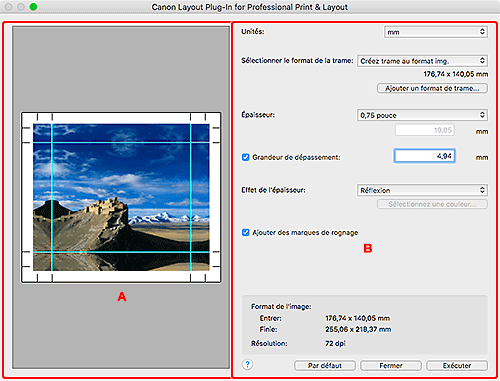
A: Zone d'aperçu
Affiche l'aperçu en prenant en compte les paramètres.
B: Zone des paramètres
- Unités
- Choisissez l'unité de paramètres entre mm, pouce (inch) et pixels.
- Sélectionner le format de la trame
-
Sélectionnez le format du cadre.
- Ajouter un format de trame...
- Affiche la boîte de dialogue Ajouter un format de trame, qui permet d'enregistrer des formats de trame personnalisés.
- Épaisseur
-
Sélectionnez l'épaisseur de la trame parmi les options proposées : 0.75 pouce 1.50 pouce et Personnalisée.
 Remarque
Remarque- Sélectionnez Personnalisée pour définir une épaisseur de trame personnalisée.
- Grandeur de dépassement
- Cochez cette case pour définir la grandeur de dépassement qui dépasse des bords du cadre.
- Effet de l'épaisseur
-
Sélectionnez un effet pour la portion d'image qui apparaît sur les bords du cadre.
Choisissez entre Image, Image douce (Soft Image), Reflet (Reflection), Reflet doux (Soft Reflection), Blanc (White), Noir (Black) et Couleur personnalisée (Custom Color).
 Remarque
Remarque- Sélectionnez Couleur personnalisée pour définir la couleur dans Sélectionnez une couleur....
- Ajouter des marques de rognage
- Cochez cette case pour imprimer les repères à l'extérieur de l'image comme lignes repères pour plier le papier.
- Taille de l'image
-
Affiche les informations suivantes.
- Entrée
- Affiche la taille de l'image d'origine (taille avant la création d'une mise en page).
- Finie
- Affiche la taille de l'image avec toute la mise en page, les repères et la grandeur de dépassement ajoutés à la taille de l'image d'entrée.
- Résolution
- Affiche la résolution de l'image.
 (Aide)
(Aide)- Permet d'ouvrir ce guide.
- Par défaut
- Permet de restaurer les paramètres par défaut.
- Fermer
- Ferme l'écran Layout Plug-In for Professional Print & Layout.
- Exécuter
- Démarre Professional Print & Layout.

